
[ad_1]
В идеальном мире Вам никогда не понадобится знать, почему картинки не отображаются в Ваших iPhone текстовых сообщениях, и как решить эту проблему. В общем и целом, фотографии, отправленные Вам, попадают в приложение “Сообщения” без проблем. Но время от времени Вы можете столкнуться с проблемой, особенно если Вы только что обновлено ваш iPhone, именно тогда обычно возникают подобные проблемы.
Если у Вас возникли проблемы с получением изображений в текстовых сообщениях, не волнуйтесь. Есть несколько вещей, которые Вы можете сделать, чтобы они снова заработали. Конечно, Вам также следует дважды проверить, действительно ли друг прислал Вам изображения – в некоторых случаях решение проблемы заключается в том, что друг просто забыл прикрепить или отправить картинку.
Проверьте настройки MMS в iOS
Изображения, прикрепленные к текстовому сообщению, будут отправлены через MMS (службу мультимедийных сообщений), если iMessage недоступен. MMS включена по умолчанию, но есть небольшая вероятность того, что Вы могли отключить ее по ошибке, когда ранее изменяли настройки Вашего iPhone. Если Вам было отправлено изображение, а iMessage и MMS не работали или не были активированы, Вы не увидите изображение. Это стоит проверить.
1. Запустите приложение “Настройки
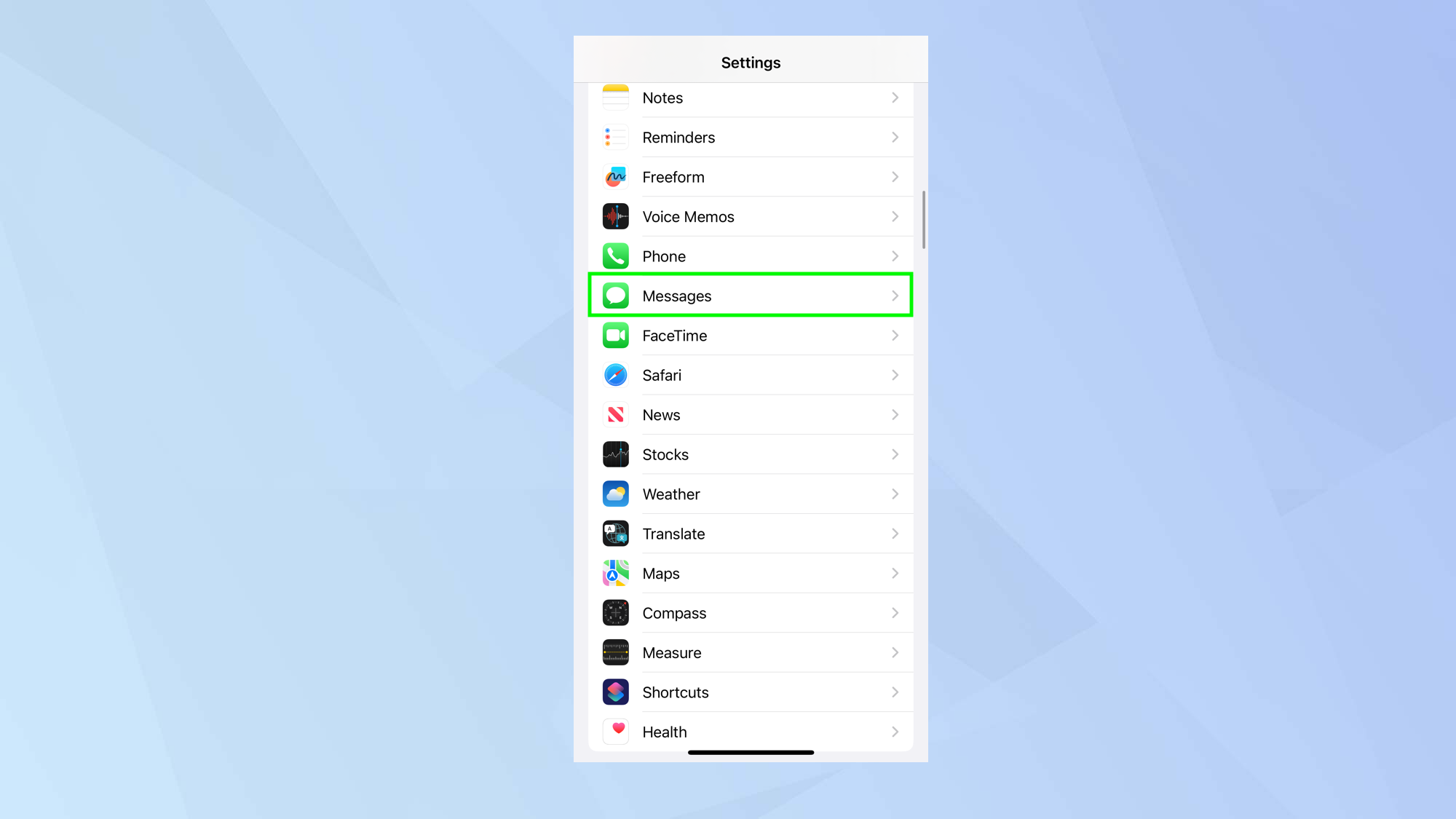
(Изображение: © Future)
Откройте приложение “Настройки на Вашем iPhone , затем прокрутите вниз и РПН Сообщения.
2. Включите функцию MMS Messaging
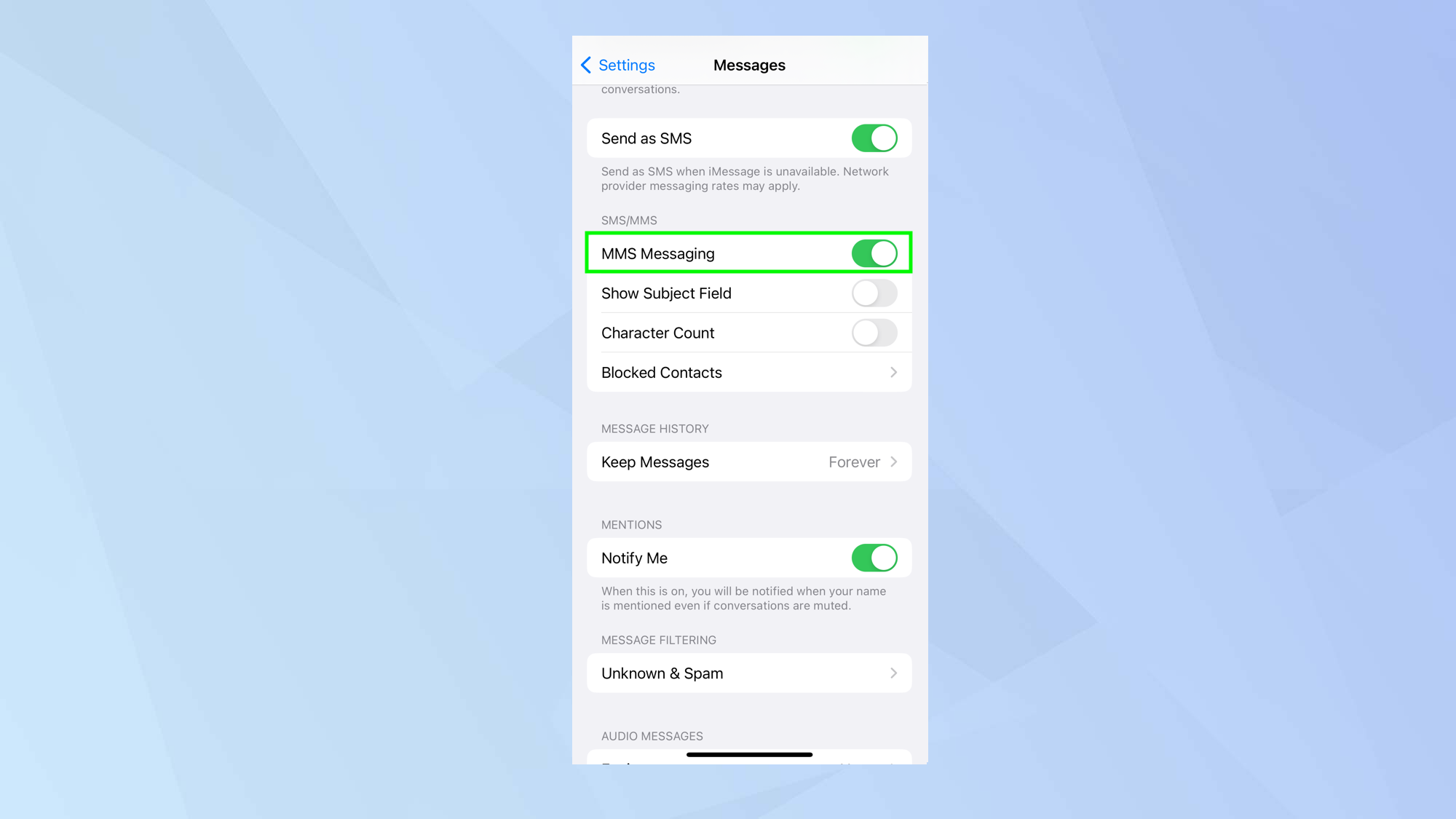
(Изображение: © Future)
Сейчас прокрутите вниз еще раз и переключите кнопку MMS Messaging , чтобы она была включена (кнопка станет зеленой).
Перезагрузите изображения iMessage
Вы также можете немного подтолкнуть приложение “Сообщения”, чтобы оно вело себя так, как Вы этого ожидаете. Для этого необходимо войти и выйти из своего Apple ID.
1. Запустите приложение “Настройки

(Изображение: © Future)
Откройте приложение “Настройки на Вашем iPhone , затем прокрутите вниз и РПН Сообщения.
2. Нажмите Отправить & Получить

(Изображение: © Future)
Следующий нажмите Отправить & Получить , чтобы просмотреть детали, связанные с Вашей учетной записью iMessage.
3. Нажмите на свой Apple ID

(Изображение: © Future)
Посмотрите в нижнюю часть экрана и Вы увидите свой Apple ID. Нажмите на свой Apple ID. Когда появится запрос, выберите Sign Out.
4. Зарегистрироваться

(Изображение: © Future)
Теперь пришло время снова связать Ваш аккаунт. Нажмите Использовать свой Apple ID для iMessage и кран Войти. Введите Ваше имя пользователя и пароль Apple ID.
Сбросьте свой iPhone’сетевые настройки
Проблема может быть связана с неправильными настройками сети. Это легко исправить.
1. Запустите приложение Настройки

(Изображение: © Future)
Откройте приложение “Настройки на Вашем iPhone , затем генерал крана.
2. Выберите Сброс

(Изображение: © Future)
Сейчас прокрутите вниз и Переключение Передача или сброс iPhone.
3. Сброс сетевых настроек

(Изображение: © Future)
Следующий, выберите Сброс и выберите Сброс сетевых настроек. Вам потребуется ввести Ваш Пасскод и нажмите Готово. Сядьте поудобнее и позвольте iPhone делать свое дело.
Проверьте свой iPhone’пространство для хранения
Возможно, что у Вас просто закончилось место на устройстве, что означает, что нет места для сохранения изображений, отправленных Вам в текстовых сообщениях.
Не волнуйтесь, решение простое – знать как освободить место в памяти телефона. О и этот простой трюк также освободит Ваш iPhone’хранилище – попробуйте прямо сейчас.
Вот и все. Надеюсь, теперь Вы знаете, как исправить картинки, не появляющиеся в текстовых сообщениях на iPhone. Однако в некоторых случаях Вы можете захотеть, чтобы изображения то появлялись, то исчезали – для этого стоит узнать как отправлять исчезающие фото и видео в WhatsApp. Вы также можете узнать как поднять объект из фотографии с помощью iOS 16 Visual Look Up, тренировка как отменить отправку текстового сообщения в iOS 16 Сообщения или разобраться с 11 скрытых функций iOS Messages, которые должен знать каждый.
[ad_2]